1、通过windows控制面板的程序和功能,进入启用和关闭windows功能,组件中添加FTP功能
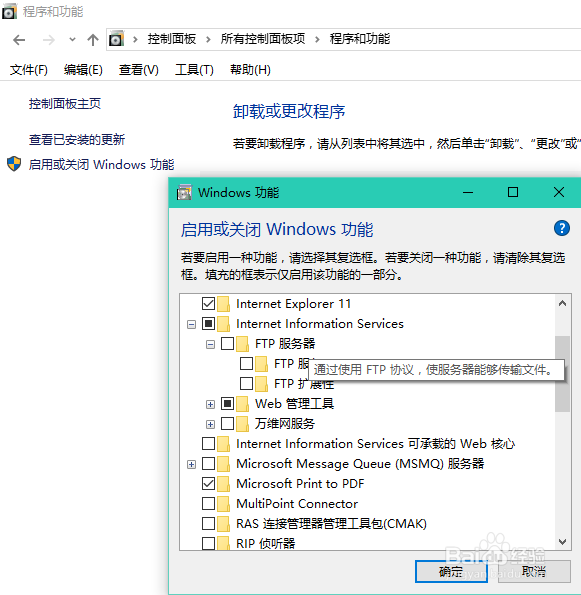
2、选择下一步,等待安装完成。控制面板中选择管理工具,进入IIS管理器界面
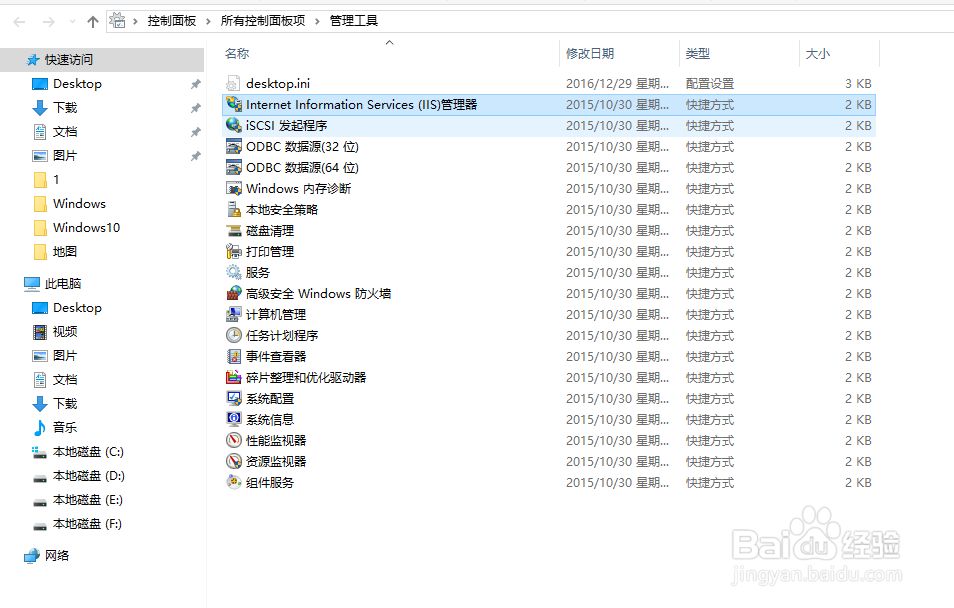
3、在右面界面右键,选择添加FTP站点

4、输入站点名字,和物理路径

5、确认IP地址。端口号。FTP服务启动方式、是否启用SSL

6、选择认证方式,授权以及权限

7、右键选择刚刚新建的站点,通过管理站点菜单,启动FTP服务

8、在windows资源管理器,输入ftp://IP:port进行方法,若有认证,请输入密码

9、OK,可以使用了,其他人访问的时候,注意开放这台电脑的防火墙,允许其他电脑访问


